PS魔棒工具抠图教程 PS抠图技巧分享
更新时间:2023-06-26 10:40:59作者:run
PS魔棒工具抠图教程,PS魔棒工具是一种常用的抠图工具,它可以快速地将背景与主体分离,让我们轻松实现各种创意效果,但是很多人在使用魔棒工具时遇到了各种问题,比如抠图不完整、边缘锯齿等。因此,今天我们来分享一些PS抠图技巧分享,帮助大家更好地使用魔棒工具,实现精准、高效的抠图效果。
具体方法:
第一步:打开ps软件,在菜单栏“文件”中,选择“打开”选项。
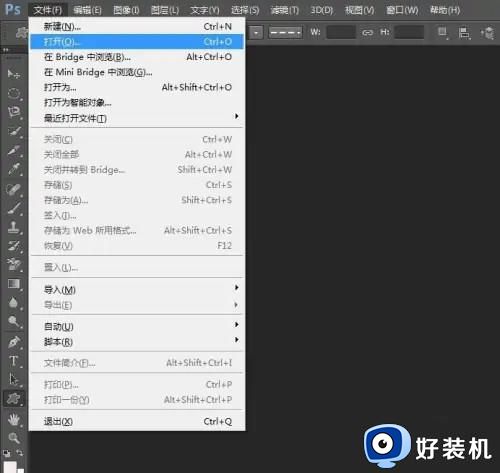
第二步:在“打开”对话框中,选中一张图片,单击“打开”按钮。
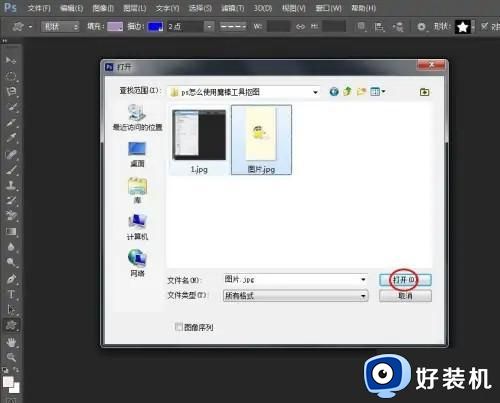
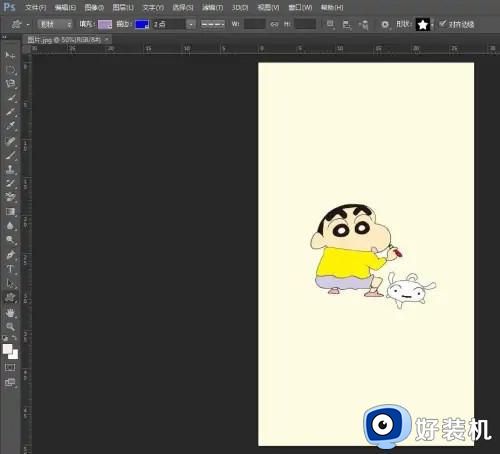
第三步:在左侧的工具栏中,选择“魔棒工具”,在图片背景中,单击鼠标左键,创建背景选区。
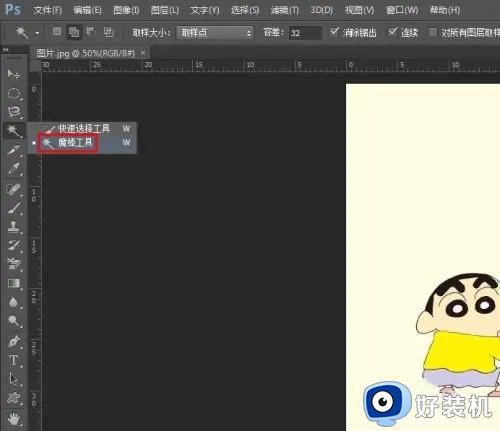
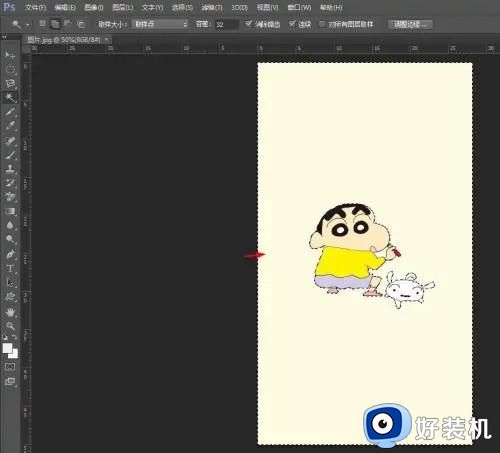
第四步:在选区中,单击鼠标右键,选择“选择反向”选项。
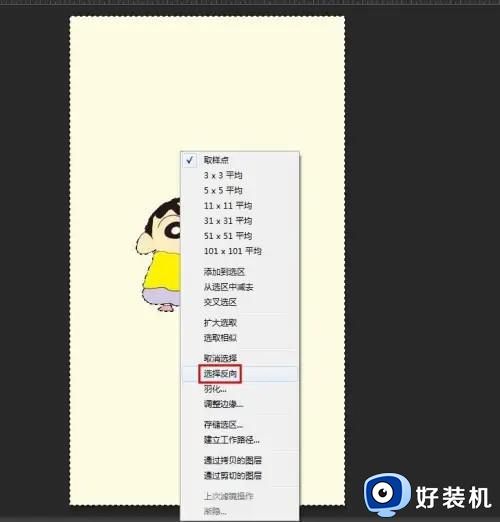
第五步:使用快捷键Ctrl+J键,将选区复制出来,并关闭背景图层。
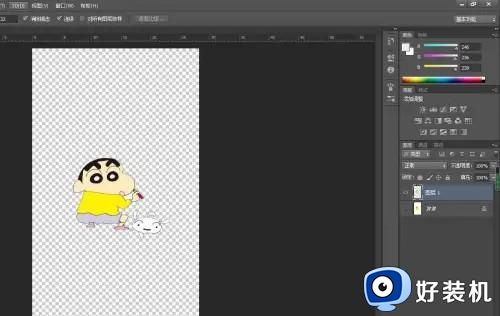
第六步:按下Ctrl+S键,将抠图保存为png格式即可。
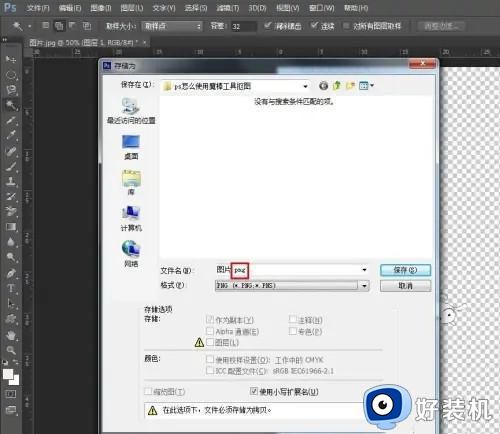
以上是PS魔棒工具抠图教程的全部内容,如果你遇到了这种情况,可以按照本教程的方法解决,希望这篇文章对你有所帮助。
PS魔棒工具抠图教程 PS抠图技巧分享相关教程
- ps怎么抠图去背景 ps怎么抠出想要的部分
- ps魔棒工具在哪 ps魔棒工具怎么打开
- 电脑抠图怎么操作步骤 电脑怎么抠图步骤图解ps
- ps如何复制粘贴图形 ps抠好的图怎么复制粘贴
- ps怎么反选选区快捷键 ps选区后怎么反向选择
- ps怎么更换背景颜色 ps怎么把背景色变成其他颜色
- ps的仿制图章工具怎么用 ps中的仿制图章工具使用的详细教程
- ps切片工具怎么切图 ps切片工具切割图片的步骤
- ps钢笔工具怎么填充颜色 ps如何用钢笔填充颜色
- PS调整分辨率的步骤 调整PS图片分辨率方法
- 电脑无法播放mp4视频怎么办 电脑播放不了mp4格式视频如何解决
- 电脑文件如何彻底删除干净 电脑怎样彻底删除文件
- 电脑文件如何传到手机上面 怎么将电脑上的文件传到手机
- 电脑嗡嗡响声音很大怎么办 音箱电流声怎么消除嗡嗡声
- 电脑我的世界怎么下载?我的世界电脑版下载教程
- 电脑无法打开网页但是网络能用怎么回事 电脑有网但是打不开网页如何解决
电脑常见问题推荐
- 1 b660支持多少内存频率 b660主板支持内存频率多少
- 2 alt+tab不能直接切换怎么办 Alt+Tab不能正常切换窗口如何解决
- 3 vep格式用什么播放器 vep格式视频文件用什么软件打开
- 4 cad2022安装激活教程 cad2022如何安装并激活
- 5 电脑蓝屏无法正常启动怎么恢复?电脑蓝屏不能正常启动如何解决
- 6 nvidia geforce exerience出错怎么办 英伟达geforce experience错误代码如何解决
- 7 电脑为什么会自动安装一些垃圾软件 如何防止电脑自动安装流氓软件
- 8 creo3.0安装教程 creo3.0如何安装
- 9 cad左键选择不是矩形怎么办 CAD选择框不是矩形的解决方法
- 10 spooler服务自动关闭怎么办 Print Spooler服务总是自动停止如何处理
